Q&A情報
パソコンの起動に時間がかかる
文書番号:103560
最終更新日:2006/11/24 11:44
ご質問
パソコンの起動に時間がかかります。対処方法を教えてください。
回答
ここでは、パソコンの起動に時間がかかる場合の対処方法について説明します。
コンピュータの起動時には、Windows のファイルやハードウエアなど、さまざまな部分の読み込みがあるため、ある程度の時間はかかります。
また、Windows XP ServicePack2 やセキュリティ対策ソフト導入後では Windows のセキュリティが高くなるため、導入前よりも起動時間を含め、パソコン全体の動作が幾らか重くなります。
以下、一般的な起動時間の短縮方法をご案内します。(必ず起動時間を短縮できることをお約束できるものではありません。)
Windows XP では、ウィンドウの最小化や最大化を行う際のアニメーション表示や、メニューのフェード効果など、さまざまな視覚効果を使用しています。
ただし、このような視覚効果がコンピュータの処理速度を低下させる原因になる場合があります。
Windows XP の動作が遅いと感じる場合は、これらの視覚効果を無効にすることによって改善される可能性があります。
● 操作手順
- [スタート] メニューから [コントロール パネル] をクリックします。
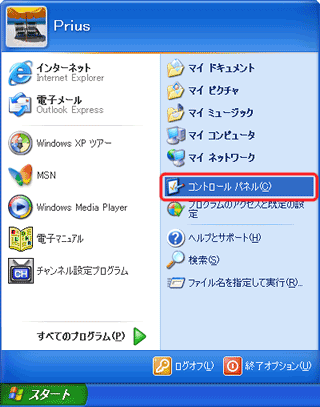
- [パフォーマンスとメンテナンス] をクリックします。
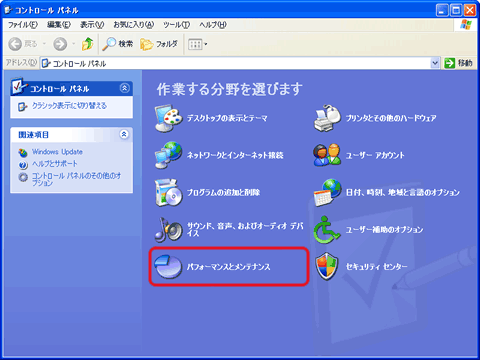
【補足】
該当項目が見当たらない場合は、画面左側にある [カテゴリの表示に切り替える] をクリックしてください。
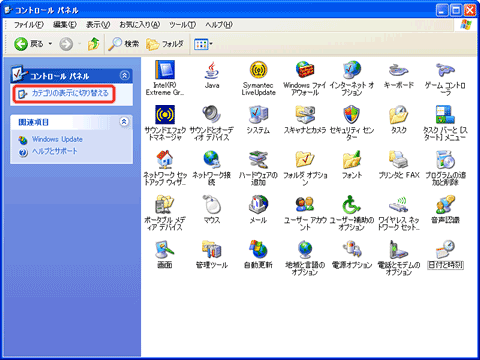
- [システム] をクリックします。

- [システムのプロパティ] ダイアログが表示されたら、[詳細設定] タブをクリックし、[パフォーマンス] 項目の [設定] をクリックします。
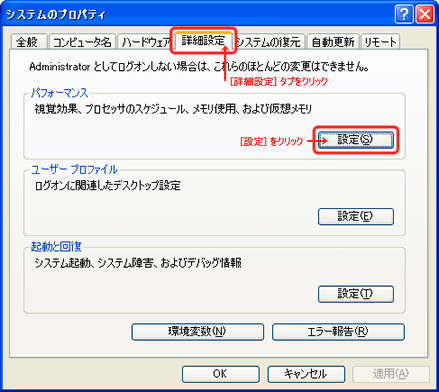
- [視覚効果] タブをクリックし、[パフォーマンスを優先する] をクリックして [OK] をクリックします。
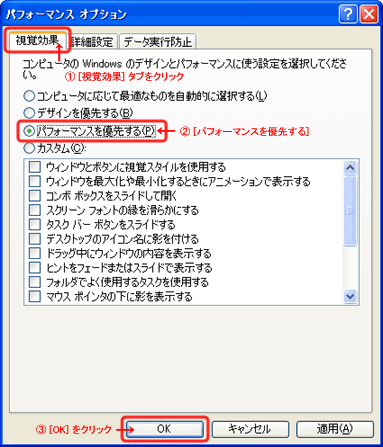
以上で、視覚効果を無効にする設定は完了です。
複数ユーザアカウントを設定していると、起動や終了に時間がかかります。
不要なユーザーアカウントがある場合は、アカウントを削除することで状況が改善されるかお試しください。
不要なユーザーアカウントを削除する方法については、以下の文書をご参照ください。
デスクトップ上に壁紙を設定している場合は、設定「なし」にしてみることで、状況が改善されるかお試しください。
壁紙の設定を変更する方法については、以下の文書をご参照ください。
Windows を起動した際に、パソコン使用者が何も行わなくても同時に起動し、常に動作状態のソフトのことを「常駐ソフト」といいます。
常駐ソフトの数が多いと、全体の処理速度の低下やシステムの不安定要因ともなります。
なお、常駐ソフトは、下図のようにタスクバーの通知領域に表示されます。
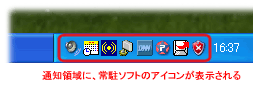
常駐ソフトの数が多い場合は、常駐ソフトの読み込みを抑えることで状況が改善されるかお試しください。
常駐ソフトの読み込みを外す方法については、以下の文書をご参照ください。
